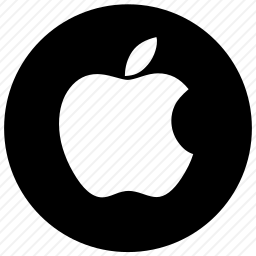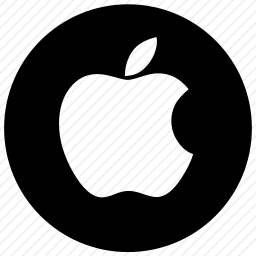在之前的教程中,分享了 iPhone 系统故障后的常规解决办法,前提是可以正常开关机、连接至爱思助手后设备连接状态显示为“正常模式”。
如果出现了更严重的情况,例如彻底黑屏、iPhone 屏幕只显示恢复模式界面而无法开机、反复进入恢复模式等,这种情况就需要在 DFU 模式下刷机解决,具体操作步骤如下:
在爱思助手上依次选择“刷机越狱 - 下载固件”,按照自己的设备型号下载当前“可刷”的固件;

下载完成后将设备连接至电脑,根据自己的设备型号按照对应方法进入 DFU 模式。
iPhone 6s 及更早机型、iPad 或 iPod touch 进入DFU模式的方法:
1.保持设备处于开机或恢复模式下,插入数据线。
2.先按下设备的 "HOME键" 不要松开,再按下设备的 "开机键" 不要松开,直到设备屏幕熄灭再过4秒左右松开设备的 "开机键",但不要松开 "HOME键",直到软件连接状态提示“DFU模式”后再将 "HOME键" 松开。
注:iPad Air 3/mini 5 仍然使用此方法。
iPhone 7 或 iPhone 7Plus 进入DFU模式的方法:
1.保持设备处于开机或恢复模式下,插入数据线。
2.先按下设备的 "音量减键" 不要松开,再按下设备的“开机键”不要松开,直到设备屏幕熄灭再过4秒左右松开设备的“开机键”,但不要松开“音量减键”,直到软件连接状态提示“DFU模式”后再将“音量减键”松开。
iPhone 8 或以上 设备进入DFU模式的方法:
适用:iPhone 8/8 Plus、iPhone X 系列、iPad Pro3 (11-inch)/(12.9-inch)
1.保持设备处于开机或恢复模式下,插入数据线。
2.按一次设备的“音量加键”松开、再按一次“音量减键”松开,然后按住“开机键”不要松开。
3.直到设备屏幕熄灭时松开一下“开机键”,然后立即同时按住“开机键”和“音量减键”5秒左右松开“开机键”,但不要松开“音量减键”,直到软件连接状态提示“DFU模式" 后再将 "音量减键" 松开。
成功进入 DFU 模式后 iPhone 会处于黑屏状态,爱思助手会显示连接状态为 DFU 模式,依次打开“刷机越狱 - 专业刷机”并点击“导入固件”按钮,添加刚刚下载好的固件,随后点击页面下方“立即刷机”按钮即可。


等待刷机完成后,iPhone 即可恢复正常。